Windows 10에서 파티션을 확장하는 방법
오늘은 Windows 10에서 드라이브의 파티션이나 디스크를 확장하는 방법을 살펴보겠습니다. 이것은 파일과 폴더를 저장하는 데 사용하려는 드라이브에 추가 공간이 있는 경우 유용할 수 있습니다. 또는 파티션을 삭제한 경우 추가 파티션을 만들지 않고 사용 가능한 공간을 사용할 수 있습니다.
광고
이전 Windows 릴리스에서는 볼륨을 확장하려면 타사 도구가 필요했습니다. Windows Vista, Windows 7, Windows 8.1 및 Windows 10과 같은 최신 Windows 버전은 크기를 늘리고 여유 공간을 사용하여 여유 공간이 있는 파티션을 데이터.
많은 사용자는 Windows가 설치된 시스템 파티션에 모든 데이터를 저장하지 않기 위해 드라이브에 여러 파티션을 만드는 것을 선호합니다. 일반적으로 시스템 드라이브는 C: 드라이브입니다. 충분히 크면 축소하고 파티션 D:, E: 등을 가질 수 있습니다. 다음 문서를 참조하십시오.
Windows 10에서 파티션을 축소하는 방법
Windows 10은 파티션을 확장하는 데 사용할 수 있는 다양한 방법을 제공합니다. 여기에는 디스크 관리, 콘솔 도구 "DiskPart" 및 PowerShell이 포함됩니다.
Windows 10에서 파티션을 확장하려면, 다음을 수행합니다.
- 눌러 이기다 + NS 함께 키입니다.
- 메뉴에서 디스크 관리를 선택합니다.

- 디스크 관리에서 확장하려는 파티션을 마우스 오른쪽 버튼으로 클릭합니다.
- 선택하다 볼륨 확장 컨텍스트 메뉴에서.
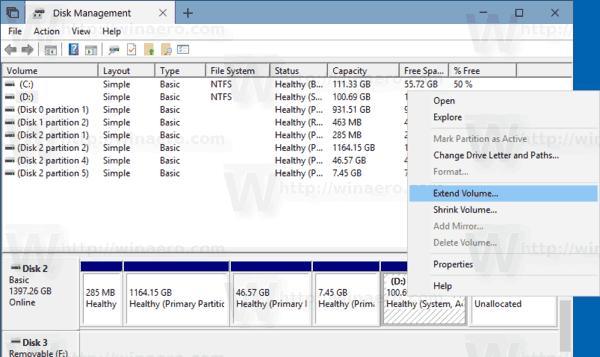
'볼륨 확장...' 명령을 사용할 수 없는 경우 선택한 파티션을 확장하는 데 사용할 수 있는 할당되지 않은 공간이 드라이브에 없음을 나타냅니다. - 볼륨 확장 마법사에서 '다음' 버튼을 클릭합니다.
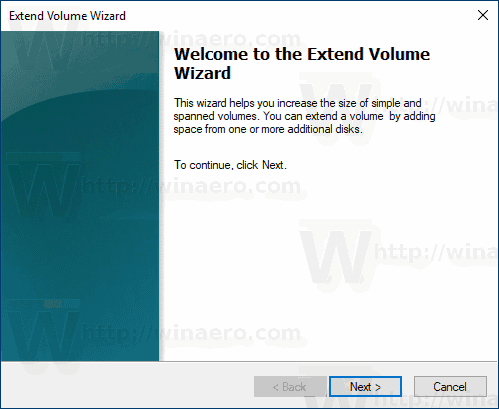
- 파티션에 추가할 MB 수를 입력하고 다음.
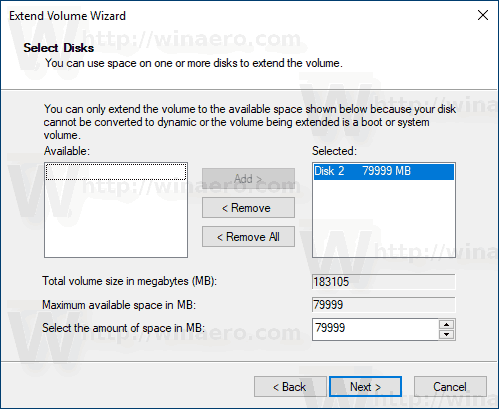
- 마침 버튼을 클릭하여 파티션을 확장합니다.
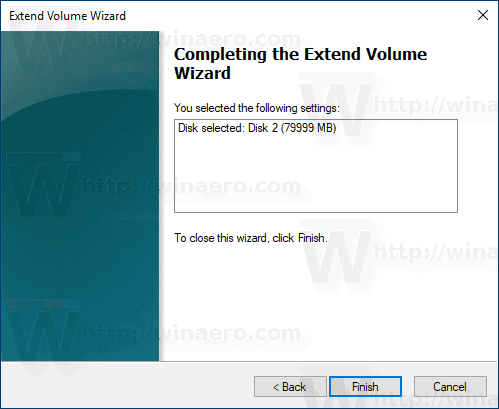
완료되었습니다.
프로세스는 몇 초가 걸리지만 디스크 관리에는 진행률 표시줄이 표시되지 않습니다. 프로세스가 완료되면 파티션의 새 크기와 할당되지 않은 공간(있는 경우)이 표시됩니다.
메모: 어떤 이유로 파티션을 확장할 수 없거나 디스크 관리에서 오류가 발생하면 다음을 시도할 수 있습니다. 열려있는 시스템 보호 확장하려는 파티션에 대해 일시적으로 비활성화하십시오. 섀도 복사본, 복원 지점 및 이러한 시스템 데이터로 인해 Windows가 파티션을 변경하지 못하는 경우가 있습니다. 파티션에 대해 시스템 보호가 비활성화되면 회수 가능한 최대 바이트 수가 더 높을 수 있습니다. 파티션을 확장한 후 시스템 보호를 다시 활성화할 수 있습니다.
DiskPart를 사용하여 파티션 확장
DiskPart는 Windows 10과 함께 번들로 제공되는 텍스트 모드 명령 인터프리터입니다. 이 도구를 사용하면 스크립트를 사용하거나 명령 프롬프트에서 직접 입력하여 개체(디스크, 파티션 또는 볼륨)를 관리할 수 있습니다.
팁: DiskPart는 디스크나 파티션을 안전하게 지우는 데 사용할 수 있습니다.
DiskPart를 사용하여 파티션을 확장하려면, 다음을 수행합니다.
- 열려있는 상승된 명령 프롬프트.
- 유형
디스크 파트. - 유형
목록 볼륨모든 드라이브와 해당 파티션을 보려면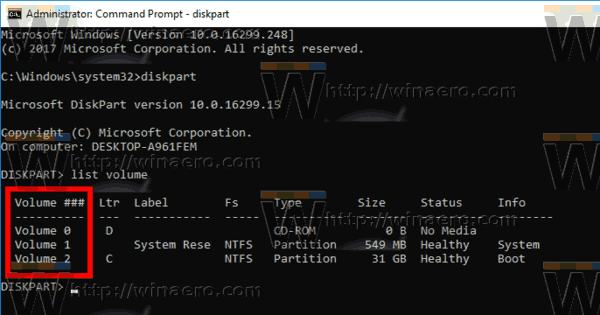
- 을보세요 ### 출력의 열. 명령과 함께 해당 값을 사용해야 합니다.
NUMBER권 선택. NUMBER 부분을 확장하려는 실제 파티션 번호로 대체하십시오.
- 할당되지 않은 공간을 모두 활용하려면 다음 명령을 입력하십시오.
연장하다인수 없이. - 할당되지 않은 공간의 지정된 크기로 확장하려면 다음을 입력하십시오.
확장 크기 =. 'size_in_MB'를 사용하지 않은 최대 바이트 수보다 크지 않은 값으로 대체하십시오.
메시지가 표시되어야 합니다. DiskPart가 볼륨을 성공적으로 확장했습니다..
마지막으로 PowerShell을 사용하여 동일한 작업을 수행할 수 있습니다.
PowerShell을 사용하여 파티션 확장
- 열기 상승된 PowerShell 인스턴스.
- 유형
파티션 가져오기파티션 목록을 보려면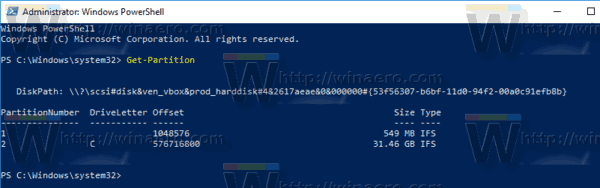
- 드라이브 문자를 기록하고 다음 명령을 입력합니다.
Get-PartitionSupportedSize -DriveLetter drive_letter
이 파티션의 최소 및 최대 크기(SizeMin 및 SizeMax)를 보려면 "drive_letter" 부분을 실제 값으로 바꾸십시오.
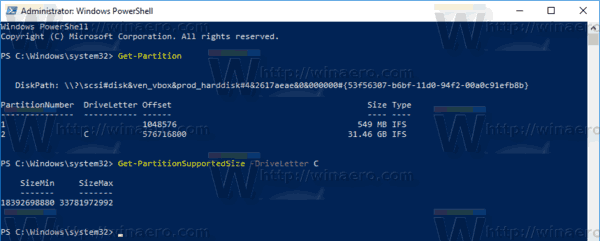
- 다음 명령은 파티션을 축소하거나 확장합니다.
Resize-Partition -DriveLetter "drive_letter" -크기 size_value
올바른 드라이브 문자와 새 크기(바이트)를 제공하십시오. 값은 이전 단계에서 얻은 SizeMin과 SizeMax 값 사이여야 합니다. 이런 식으로 파티션을 축소하거나 확장할 수 있습니다.
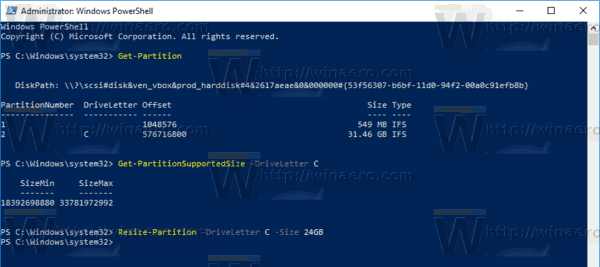

팁: -Size 인수는 다음과 같은 크기 수정자를 허용합니다.
-크기 1KB - 1KB용.
-크기 1MB - 1MB용.
-크기 1GB - 1GB용.
그게 다야!

